Nastavitev lokalnega omrežja LAN med računalniki Windows 10, 8 in 7
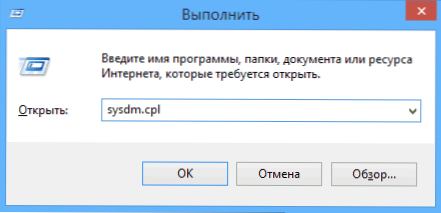
- 5104
- 1144
- Ms. Marc Senger
V tem priročniku bomo podrobno razmislili, kako ustvariti lokalno omrežje med računalniki iz katerega koli od najnovejših operacijskih sistemov Windows, vključno z Windows 10 in 8, pa tudi odprt dostop do datotek in map v lokalnem omrežju.
Opažam, da danes, ko je v skoraj vsakem stanovanju usmerjevalnik Wi-Fi (brezžični usmerjevalnik), ustvarjanje lokalnega omrežja ne potrebuje dodatne opreme (saj so vse naprave že povezane prek kabla ali usmerjevalnika Wi-Fi) in Ne samo, da vam bo omogočil, da vam prenašate datoteke med računalniki, ampak na primer ogled videoposnetka in poslušajte glasbo, shranjeno na trdem disku računalnika na tabličnem računalniku ali združljivem televizorju, ne da bi ga najprej odnesli na bliskovljivo pogon (to je samo en primer).
Če želite narediti lokalno omrežje med dvema računalnikoma z žično povezavo, vendar brez usmerjevalnika, ne boste potrebovali navadnega kabla Ethernet, ampak navzkrižnega kabla (poglejte po internetu), razen kadar imata oba računalnika sodobni Gigabit Ethernet adapterji iz podpore za MDI-X, potem je primeren navaden kabel
OPOMBA: Če morate ustvariti lokalno omrežje med dvema računalnikoma Windows 10 ali 8 z Wi-Fi z brezžičnim računalniškim računalnikom (brez usmerjevalnika in žic), nato uporabite navodila: Nastavitev računalniške povezave Wi-Fi (AD -HOC ) v sistemu Windows 10 in 8, da ustvarite povezavo, nato pa korake nižje, da se konfigurira lokalno omrežje.
Ustvarjanje lokalnega omrežja v Windows -Step -By -korak Navodila
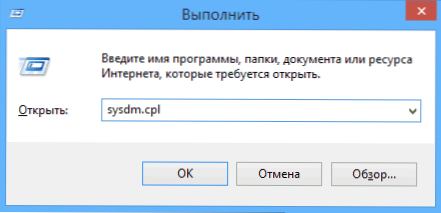
Najprej nastavite isto ime delovne skupine za vse računalnike, ki jih je treba povezati z lokalnim omrežjem. Odprite lastnosti mojega računalnika, eden izmed hitrih načinov za to je, da na tipkovnici pritisnete Win + R tipke in vnesete ukaz Sysdm.Cpl (To dejanje je enako za Windows 10, 8.1 in Windows 7).
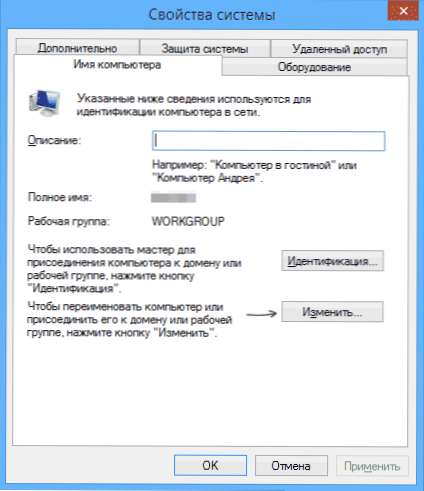
Odpre se samo želeni zavihek, v katerem lahko vidite, kakšno delovno skupino računalnik pripada, v mojem primeru - delovna skupina. Če želite spremeniti ime delovne skupine, kliknite "Spremeni" in nastavite novo ime (ne uporabljajte cirilike). Kot sem že rekel, se mora ime delovne skupine na vseh računalnikih ujemati.
Naslednji korak pojdite do omrežnega nadzornega centra in splošnega dostopa Windows (najdete ga na nadzorni plošči ali z desnim klikom na ikono povezave z obvestilom).
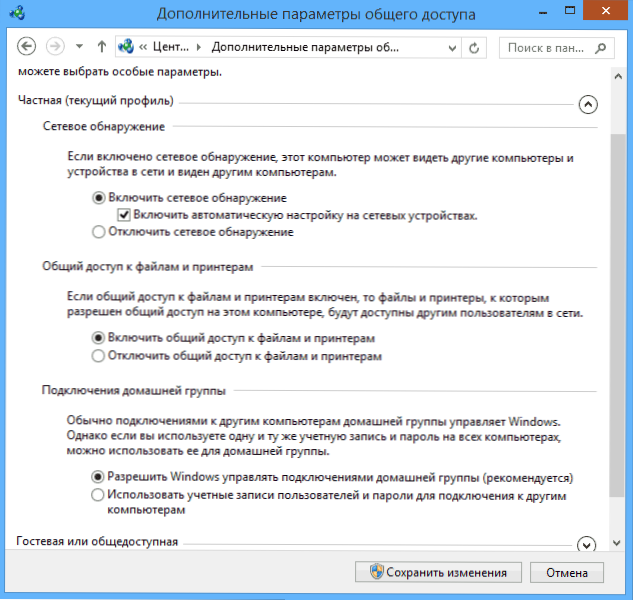
Za vse omrežne profile vklopite zaznavanje omrežja, samodejno nastavitev, celoten dostop do datotek in tiskalnike.
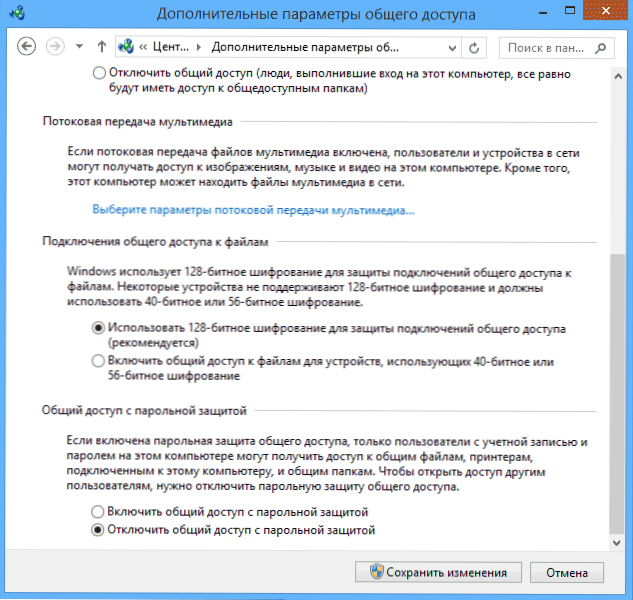
Pojdite na postavko »Dodatni splošni parametri«, pojdite na razdelek »Vse omrežje« in v zadnjem odstavku »Splošni dostop z zaščito z geslom» Izberite «, da izklopite skupni dostop z zaščito z geslom in shranite spremembe.
Kot predhodni rezultat: Na vseh računalnikih lokalnega omrežja je treba namestiti eno ime delovne skupine in zaznavanje omrežja; Na računalnikih, mapah, od katerih naj bodo na voljo v omrežju, morate omogočiti splošen dostop do datotek in tiskalnikov in onemogočiti skupni dostop z zaščito z geslom.
Zgoraj je dovolj, če so vsi računalniki v vašem domačem omrežju povezani z enim usmerjevalnikom. Z drugimi možnostmi povezave bo morda treba nastaviti statični IP naslov v eni podomreži v lastnostih povezave LAN.
Opomba: V sistemu Windows 10 in 8 je ime računalnika v lokalnem omrežju samodejno nastavljeno pri namestitvi in običajno ne izgleda najboljše in ne omogoča prepoznavanja računalnika. Če želite spremeniti ime računalnika, uporabite navodila, kako spremeniti ime računalnika Windows 10 (eden od načinov v upravljanju je primeren za prejšnje različice OS).
Zagotavljanje dostopa do datotek in map v računalniku
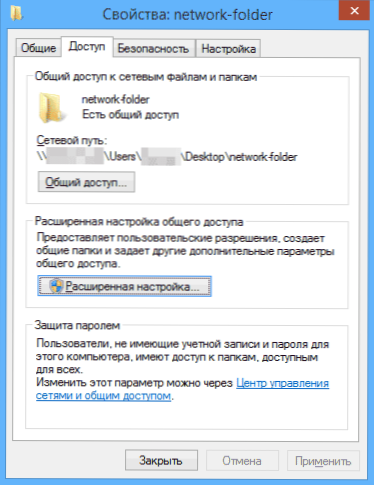
Če želite zagotoviti celoten dostop do mape Windows v lokalnem omrežju, kliknite miško v tej mapi in izberite element "Lastnosti" in pojdite na zavihek "Access", kliknite gumb "Razširjene nastavitve".
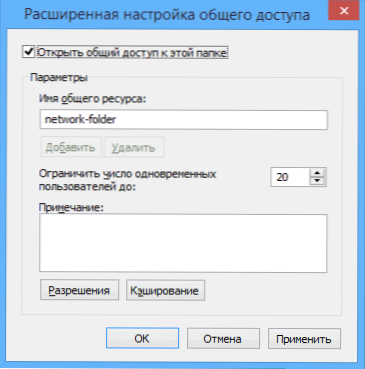
Nastavite oznako "Odpri splošni dostop do te mape" in nato kliknite "Dovoljenja".
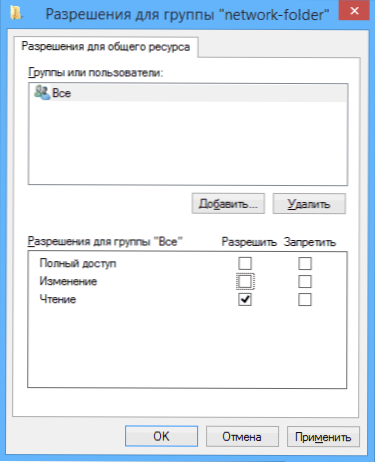
Označite tista dovoljenja, ki so potrebna za to mapo. Če morate samo brati, lahko pustite privzete vrednosti. Uporabite narejene nastavitve.
Po tem v lastnostih mape odprite zavihek Varnost in v naslednjem oknu kliknite gumb "Spremeni" - "Dodaj".

Navedite ime uporabnika (skupine) "vse" (brez narekovajev. Shranite izvedene spremembe.
Za vsak slučaj je, da je po vseh opravljenih manipulacijah smiselno znova zagnati računalnik.
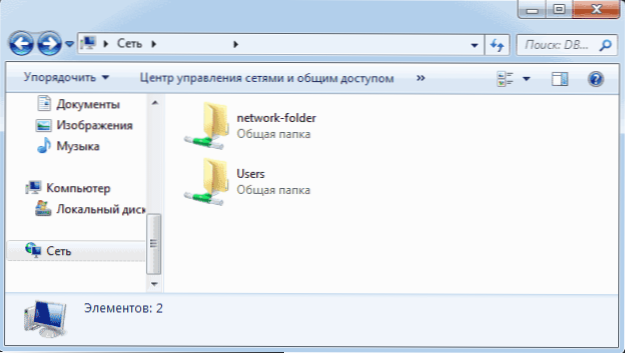
Dostop do map v lokalnem omrežju iz drugega računalnika
Nastavitev je zaključena: Zdaj lahko iz drugih računalnikov dostopate do mape v lokalnem omrežju - pojdite do "dirigenta", odprite element "omrežje", nato vsebina mape, kar je bilo določeno v dovoljenju. Za bolj priročen dostop do omrežne mape lahko ustvarite njegovo bližnjico na priročnem mestu. Lahko je tudi koristno: kako konfigurirati strežnik DLNA v sistemu Windows (na primer predvajati filme iz računalnika na televiziji).

